Kaip pataisyti, kad „Disney Plus“ neveikia arba įstrigo „Firestick“.
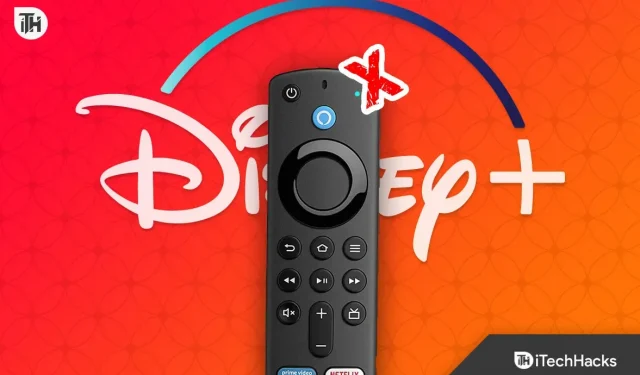
Po „Netflix“ „Disney Plus“ yra pasirinkimas, kuris tiks beveik kiekvienam žmogui, mėgstančiam žiūrėti serialus ir filmus. Nors „Amazon Prime“ taip pat siūlo puikias paslaugas, filmų apribojimas yra didelė priežastis daugeliui vartotojų pereiti prie „Disney Plus“. Todėl „Disney Plus“ galima įsigyti beveik visose platformose – nuo „Android TV“ iki „Firestick“. Tačiau, kita vertus, daugelis „Firestick“ naudojančių žmonių sako, kad „Disney Plus“ neveikia.
Kiekvienas žmogus, neturintis išmaniojo televizoriaus, savo įprastą televizorių paverčia išmaniuoju televizoriumi tiesiog prijungdamas Firestick. Paprastai „Firesticks“ neturi jokių problemų, tačiau kartais tokios problemos kaip „Disney+“ neveikia arba „Hotstar“ neveikia gali būti gana varginančios. Todėl čia yra vadovas, padėsiantis visiems, kuriuos vargina ši problema.
Turinys:
- 1 Kodėl „Disney Plus“ neveikia arba užšąla „Firestick“?
- 2 6 darbo būdai, kaip ištaisyti „Disney Plus“, įstrigusį „FireStick“.
Kodėl „Disney Plus“ neveikia arba užšąla „Firestick“?
Firestick praktiškai sukonstruotas kaip tankas. Kitaip tariant, tai tarsi iPhone, su kuriuo negali kilti jokių problemų, kol neatlieki kelių eksperimentų. Todėl daugeliu atvejų, jei Disney Plus neveikia su Firestick, daugiausia dėl to, kad Disney Plus neveikia arba jūs neatnaujinote prenumeratos.
6 būdai, kaip ištaisyti „Disney Plus“, įstrigusį „FireStick“.
Čia yra keletas galimų pataisymų, kaip visiškai išspręsti „Disney Plus“ neveikiantį „Firestick“. Rekomenduojame peržiūrėti visus pataisymus, nes vienas ar kitas tikrai jums padės.
Iš naujo paleiskite „Firestick“ ir televizorių
Kad ir kaip paprastai tai skambėtų, „FireTV Stick“ ir televizoriaus paleidimas iš naujo yra vienas geriausių sprendimų, jei „Disney Plus“ neveikia. Pirmiausia turite išjungti „Firestick“, o tada atjungti jį nuo televizoriaus. Po to išjunkite televizorių ir taip pat atjunkite jo laidus.
Norėdami iš naujo paleisti „Firestick“, atlikite šiuos veiksmus:
- Atidarykite nustatymus.

- Slinkite šiek tiek žemyn ir bakstelėkite „My Fire TV“.
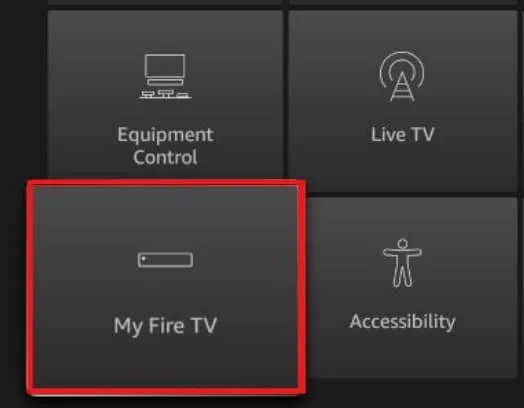
- Čia pamatysite tris parinktis. Spustelėkite Įkelti iš naujo.
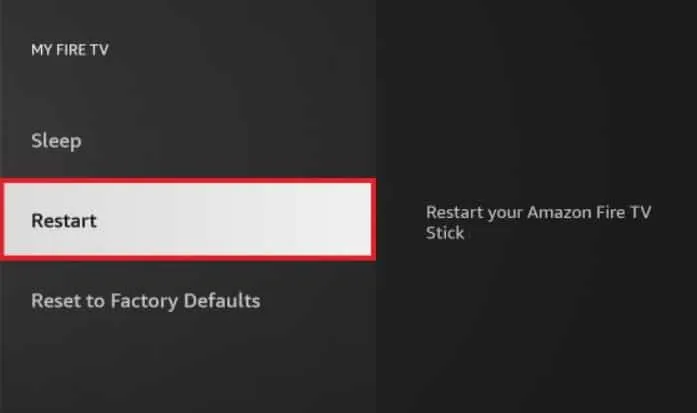
Palaukite kelias minutes, maždaug 4–5, ir vėl prijunkite viską, kai tik „Fire TV“ ir televizorius bus paleistas iš naujo. Po to pabandykite atidaryti „Hotstar“ ir patikrinkite, ar jis veikia. Jei ne, galite tai pakartoti du kartus ir pereiti prie kito pataisymo.
Patikrinkite savo interneto greitį
Kadangi „Display+“ yra srautinio perdavimo platforma, interneto greičio reikalavimai yra gana aukšti. Todėl, jei interneto ryšys yra mažesnis nei 5 Mbps, turėtumėte pabandyti pakeisti tinklus. Nors yra būdų, kaip pagerinti interneto greitį, siūlome patikrinti „Starlink“ planus ir sužinoti, ar jis pasiekiamas jūsų vietovėje. Jei yra, išbandykite.
Jei tai neįmanoma, galite pabandyti priartėti prie maršrutizatoriaus. Be to, jei naudojate „WiFi“ ryšį, pabandykite perjungti į laidinį ryšį ir pažiūrėkite, ar greitis gerėja. Jei su internetu problemų nėra, pereikite prie kito pataisymo.
Patikrinkite „Disney+“ serverius
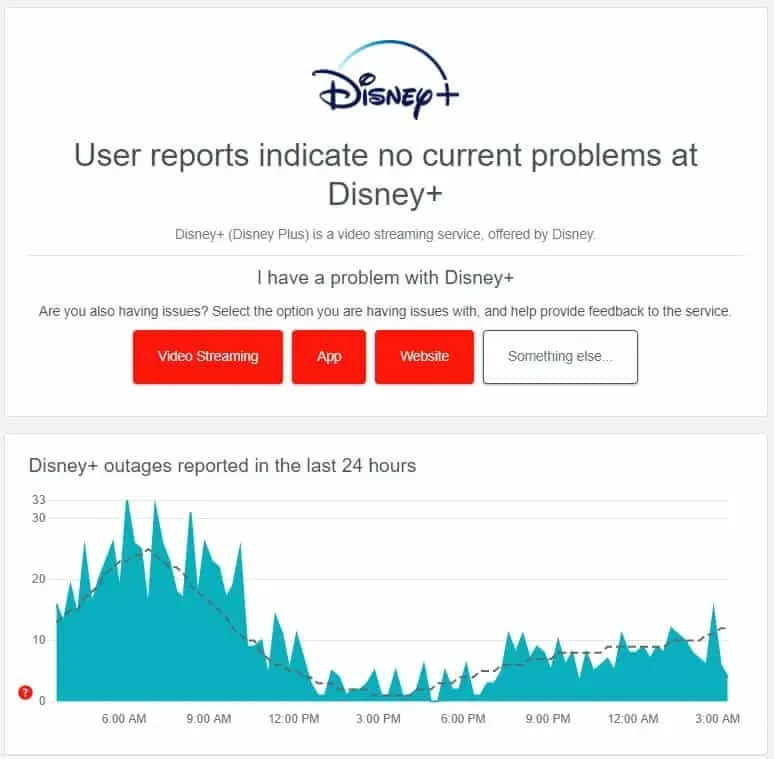
Kaip minėjome anksčiau, „Fire TV Sticks“ paprastai yra atsparios problemoms ir dažniausiai kyla problemų dėl interneto arba serverio pusės. Dėl to pasitarkite su „Disney+“ serveriais.
Yra gera svetainė „DownDetecter“ . Ši svetainė veikia kaip ataskaitų teikimo centras visiems vartotojams, naudojantiems tą pačią programą ar paslaugas. Jei matote, kad daugelis jūsų regiono vartotojų pranešė apie tą pačią problemą, galite būti tikri, kad jūsų įrenginyje nėra jokių problemų. Taip pat galite tikėtis, kad „Disney+“ išspręs problemą per kelias valandas arba paskelbs pranešimą spaudai.
Tačiau mažai tikėtinu atveju, kai pamatysite, kad problema susijusi tik su jumis, apsvarstykite galimybę pereiti prie kito pataisymo.
Patikrinkite savo „Disney+“ prenumeratą
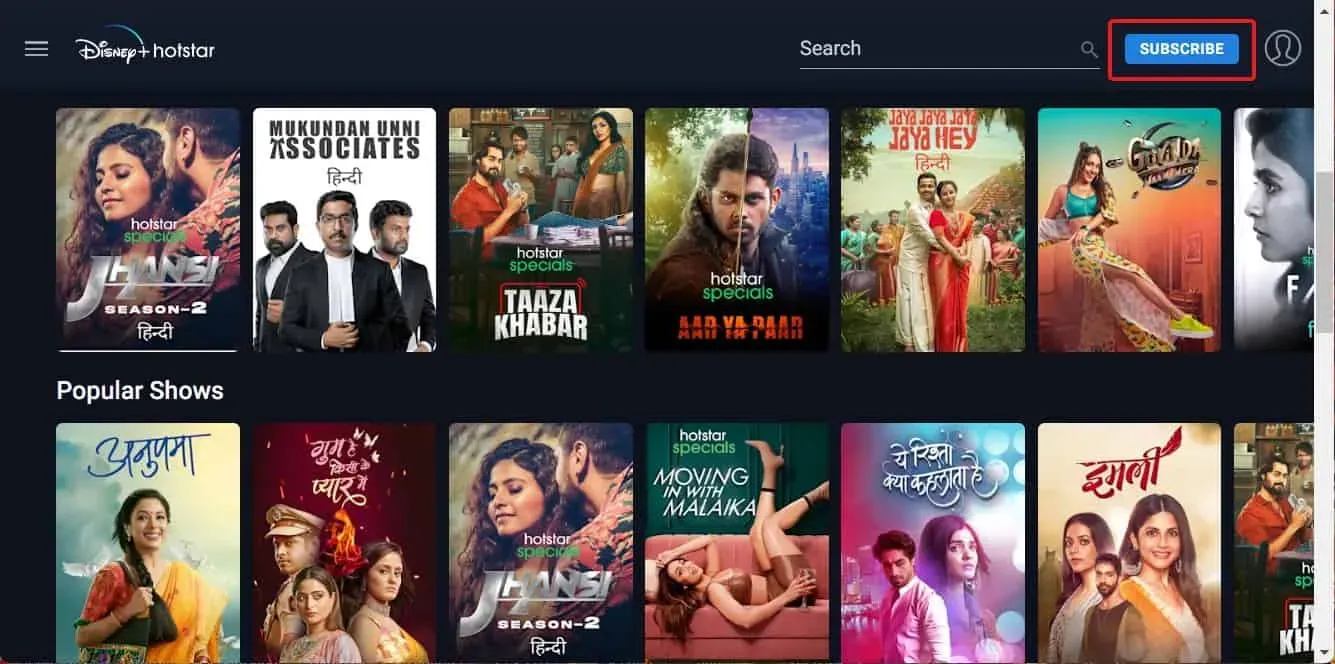
Kad ir kaip kvailai tai skambėtų, daugelis žmonių saugumo sumetimais reguliariai išima savo kredito korteles iš išsaugotų kortelių skyriaus. Jei padarėte tą patį, jūsų prenumeratos galiojimas gali būti pasibaigęs ir turėsite ją atnaujinti.
Taip pat apie tai galite sužinoti, jei šalia savo profilio pamatysite mygtuką „Stebėti“. Jei prenumerata veikia tinkamai, šio mygtuko nematysite. Išskyrus tai, jei viskas čia gerai, pereikite prie kito pataisymo.
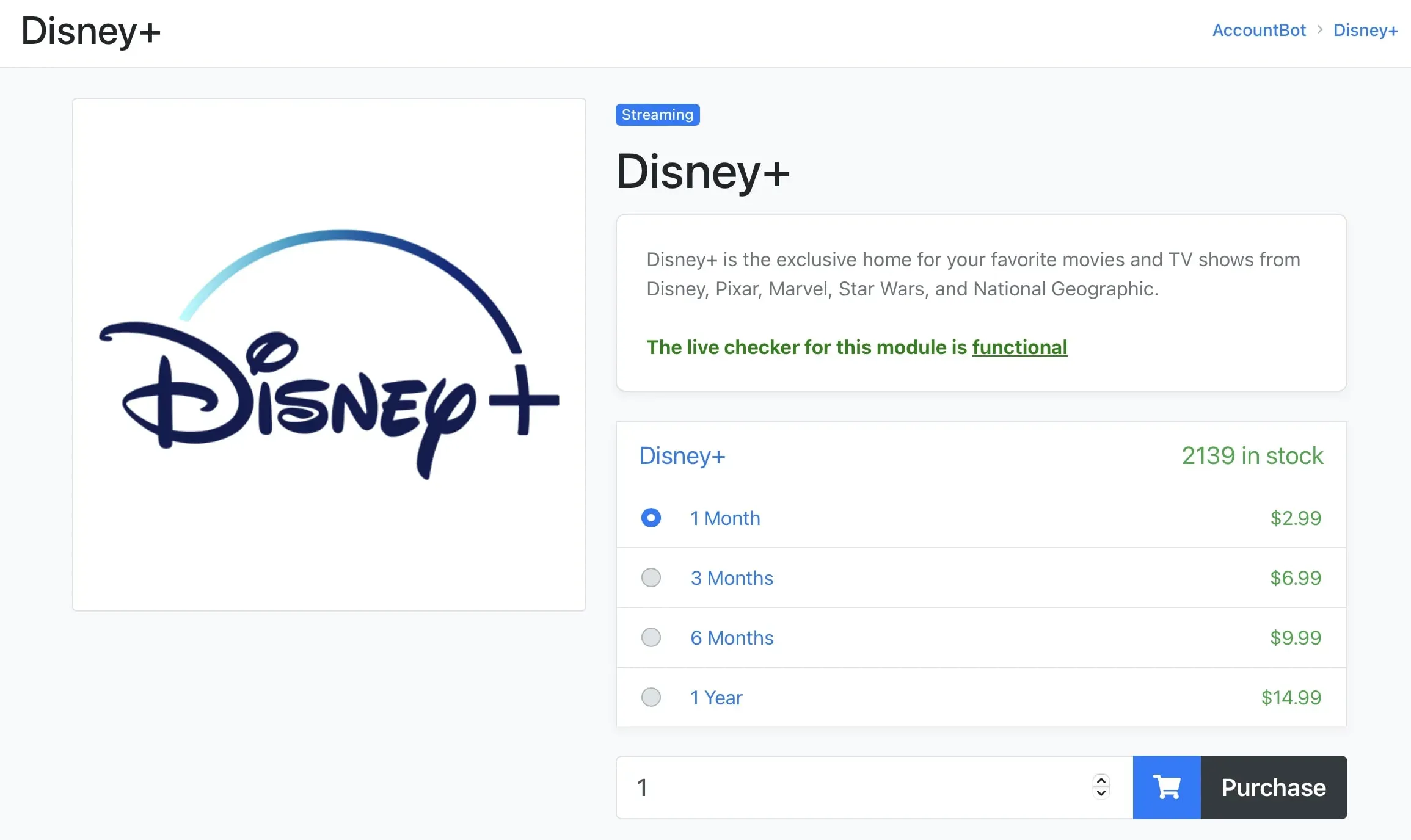
Išvalykite „Disney Plus“ programos talpyklą
Kaip matote asmeniniame kompiuteryje, programų talpykla yra pagrindinė problema net transliavimo įrenginiuose. Kaip paaiškėjo, turėtumėte išvalyti programos talpyklą, kai tik iškyla problema. Atlikite šiuos veiksmus, kad išvalytumėte programos talpyklą „Fire TV“ atmintinėje:
- Pradiniame ekrane eikite į „Nustatymai“.
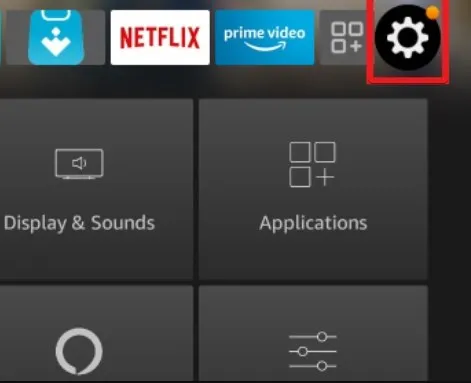
- Nustatymų lange atidarykite Programos.
- Kitame iššokančiajame lange spustelėkite „Tvarkyti įdiegtas programas“.
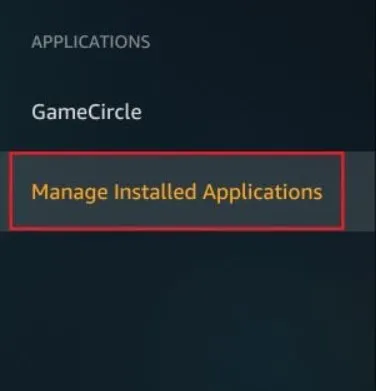
- Dabar sąraše pasirinkite Disney+ arba Hotstar, priklausomai nuo šalies.
- Dešinėje srityje pamatysite talpyklą. Spustelėkite jį.
- Spustelėkite Išvalyti talpyklą.
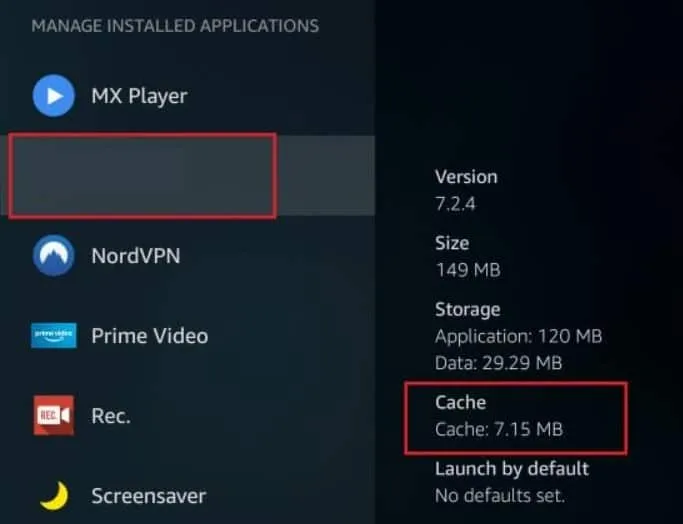
- Dabar paspauskite mygtuką „Atgal“, kad eitumėte į „Nustatymai“.
- Slinkite žemyn ir bakstelėkite „My Fire TV“.
- Sąraše spustelėkite „Paleisti iš naujo“.
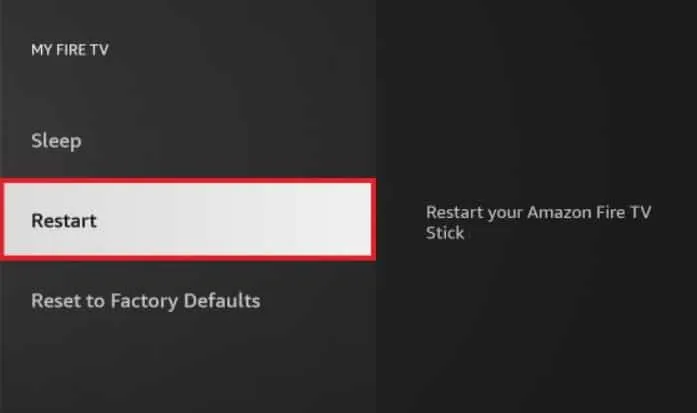
Kai „Firestick“ bus paleistas iš naujo, paleiskite „Disney+“. Priklausomai nuo jūsų sistemos, ji gali paraginti jus vėl prisijungti arba ne. Jei būsite paraginti, prisijunkite dar kartą ir pabandykite žiūrėti laidą. Dabar tai turėtų veikti. Jei ne, atlikite kitą pataisą.
Išvalykite „Disney+“ duomenis
Nors retai pasitaiko, kad jūsų problema vis dar egzistuoja, jei tai yra duomenų gavyba, tai yra vienintelė galimybė. Išvalius duomenis bus pašalinta viskas iš šios programos. Tai panašu į pašalinimą, bet sutaupysite problemų, kurias vėl įdiegsite iš naujo. Norėdami išvalyti „Disney+ Hotstar“ duomenis, atlikite šiuos paprastus veiksmus:
- Pradiniame ekrane eikite į „Nustatymai“.
- Nustatymų lange atidarykite Programos.
- Kitame iššokančiajame lange spustelėkite „Tvarkyti įdiegtas programas“.
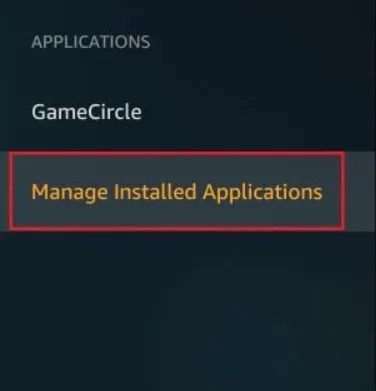
- Dabar sąraše pasirinkite Disney+ arba Hotstar, priklausomai nuo šalies.
- Dešinėje srityje pamatysite talpyklą. Spustelėkite jį.
- Spustelėkite Išvalyti duomenis.
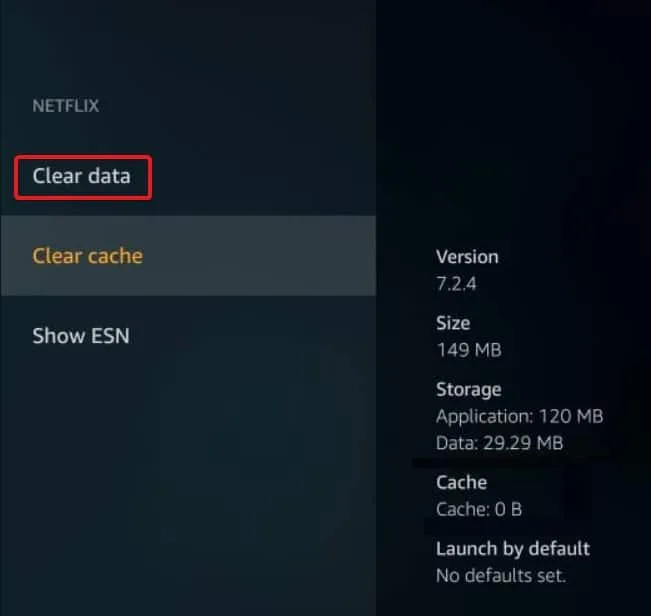
- Dabar grįžkite į nustatymus paspausdami nuotolinio valdymo pulto mygtuką atgal.
- Slinkite žemyn ir bakstelėkite „My Fire TV“.
- Sąraše spustelėkite „Paleisti iš naujo“.
Kai tai padarysite, paleidę iš naujo, turėsite įvesti savo „Disney+“ kredencialus ir vėl prisijungti. Jei įjungėte 2FA, jis taip pat paprašys įvesti vienkartinį slaptažodį. Dabar pradėkite žiūrėti savo mėgstamą laidą, pvz., Dragon House.
apatinė eilutė
Na, tai viskas, ką turime, kaip ištaisyti, kad „Disney+“ neveikia „Firestick“. Tikimės, kad šis vadovas jums padėjo. Komentarų skiltyje praneškite mums, kurie pataisymai padėjo išspręsti problemą. Tačiau jei vis tiek turite problemų, nedvejodami pateikite bilietą „Disney+“ palaikymo komandai.



Parašykite komentarą